
Pravilno upravljanje lozinkama može biti pravi bol za većinu nas. Postoji toliko mnogo uređaja, aplikacija i web stranica kojima svakodnevno rukujemo! Korisnički računi, digitalno bankarstvo, pristupni kodovi ... To je nered u kojem je potrebno uvesti red, budući da je ulog veliki. Zato je vrlo zanimljivo znati kako sačuvati lozinke na iPhoneu.
Prije nastavka potrebno je nešto pojasniti: Ne, nije dobra ideja koristiti samo jedan ključ ili lozinku za sve. Odbacujući ovo, također je potrebno naglasiti da nije preporučljivo držati ih sve na prijenosnom računaru. Pa koja nam druga opcija preostaje? Evo jedne: Ako imate iPhone, Hvala za funkciju automatskog dovršavanja, možete spremiti sve svoje lozinke i koristiti ih svaki put kada se prijavite na neki od svojih računa.
Ako ste zabrinuti zbog sigurnosnog pitanja, sve što vam u nastavku kažemo bit će vrlo zanimljivo:
Automatsko dovršavanje za Safari
Ako želite spremiti lozinke na svoj iPhone, bit će potrebno aktivirati Funkcija automatskog dovršavanja. Evo kako to trebate učiniti:
- Prvo idite na "Postavljanje".
- Zatim pristupite Lozinke i računi.
- Konačno, u Opcija "Automatsko dovršavanje" morate premjestiti klizač na položaj "uključeno" (u zelenoj boji).
Nakon što to učinite, funkcija automatskog dovršavanja bit će aktivna na vašem iPhoneu. Bilo da odaberemo lozinku koju je predložio iPhone ili se odlučimo za korištenje vlastite, ova će funkcija zapamtiti spremljena korisnička imena i lozinke te će ih unijeti čim započnete sesiju. Tako praktično.
Privjesak za ključeve za Apple uređaje

Pomoću privjeska za ključeve možemo sigurno spremiti svoje lozinke u iCloud
Iako ne morate koristiti Keychain da bismo spremili lozinke na iPhoneu, da, morat ćemo ih koristiti da ove lozinke zadržimo na svom računu iCloud Ovaj alat zapravo radi za bilo koji Apple uređaj.
Privjesak za ključeve (riječ koja na engleskom znači "privjesak za ključeve") je sistem za upravljanje lozinkama u macOS -u, uveden od verzije Mac OS 8.6 1997. Ovaj softver može sadržavati lozinke, privatne ključeve i certifikate.
Kako se privjesak za ključeve aktivira na iPhoneu? Objašnjavamo vam u nastavku:
- Prvi korak je otići do "Postavljanje".
- Tamo gledamo "Apple ID" i unutar ove opcije odabiremo ICloud.
- Unutar izbornika postavki iClouda pomičemo se prema dolje i odabiremo "Privezak za ključeve".
- Na kraju kliknemo na "ICloud privjesak za ključeve" pomicanjem klizača u zeleni položaj.
Nakon aktiviranja privjeska za ključeve morate otići na Mac uređaj (računar ili iPad) da biste mogli koristiti lozinke spremljene na iPhoneu. Da biste povezali ove podatke, postupite na sljedeći način:
- Prvo idemo na jelovnik "Manzana".
- Tu prvo biramo "Postavke sistema", nakon "Apple ID" i konačno ICloud.
- Za kraj jednostavno ćemo kliknuti na opciju "Privezak za ključeve".
Ovaj iCloud privjesak za ključeve odličan je alat za sigurno upravljanje lozinkama. Ipak, vaša je sigurnost ograničena na upotrebu unutar Apple ekosustava. Osim toga, prijavljeni su i neki propusti u njegovom radu, što je potaknulo mnoge korisnike da se odluče za vanjsku aplikaciju za svoje ključeve. Evo najpopularnijih i najefikasnijih:
Aplikacije za spremanje lozinki na iPhone
Aplikacije na ovoj listi nam također omogućuju spremanje lozinki na iPhone. To znači da ih možete brzo unijeti prilikom prijavljivanja na naše račune. Upravo ono što želimo. Istina je da je njegov rad ponekad nešto složeniji od funkcije automatskog dovršavanja, ali njegova je učinkovitost nesumnjiva. Ovo su najbolji:
1Password

Najpopularnija aplikacija za upravljanje lozinkama za iPhone: 1Password
Za početak liste odabrali smo nesumnjivo najpopularniju aplikaciju u App Storeu za ovu vrstu zadataka, s milijunima korisnika širom svijeta. 1Password ponude ispravno i nadasve sigurno upravljanje našim lozinkama.
Nažalost, 1Password nije besplatna aplikacija. Nudi 30-dnevno besplatno probno razdoblje. Nakon tog razdoblja, korisnik će imati dovoljno vremena da se upozna s ovom aplikacijom i prednostima koje nudi prije nego što se odluči ugovoriti plaćenu verziju ili se odlučiti za drugo rješenje.
Link: 1Password
Dashlane
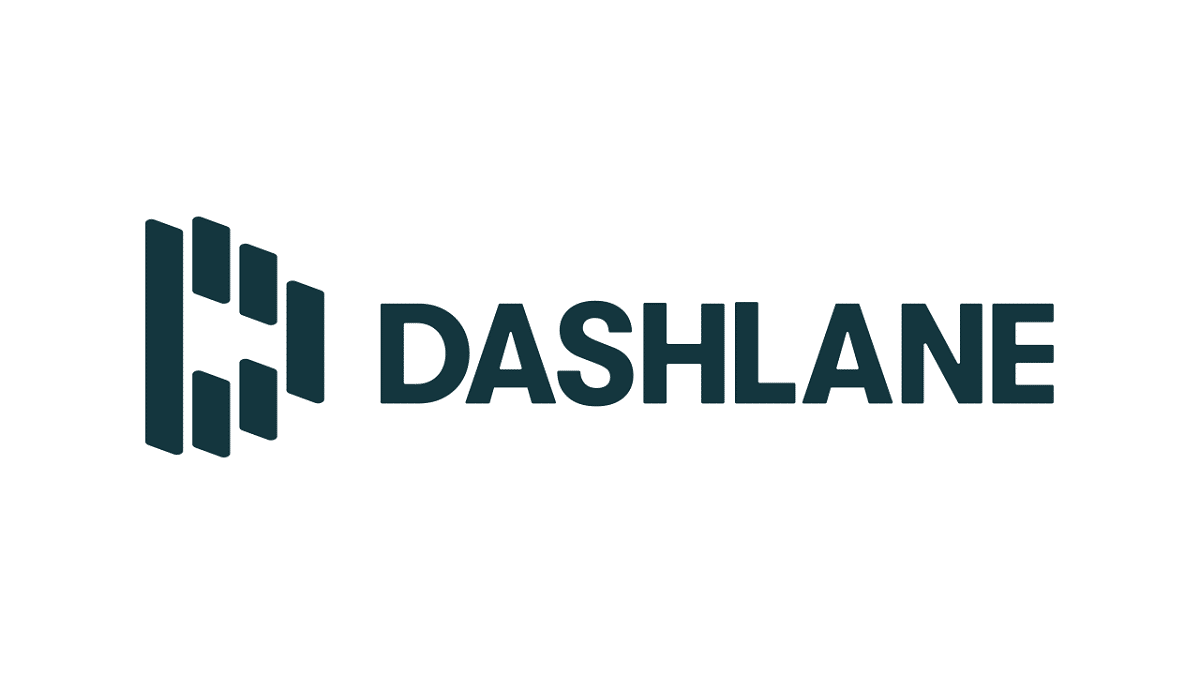
Spremite lozinke na iPhone pomoću Dashlane -a
Još jedna široko korištena aplikacija za spremanje lozinki na iPhoneu. Dashlane omogućuje nam pohranu neograničene količine lozinki. I naravno pristup njima s bilo kojeg mjesta. Naši će se podaci sinhronizirati na svim uređajima na kojima je aplikacija instalirana, bez obzira na operativni sistem koji se koristi.
Zanimljiv aspekt ove aplikacije je njen generator lozinki. Tako je i mogućnost sigurnog i udobnog dijeljenja lozinki s drugim uređajima. Ukratko, odlična opcija koju treba razmotriti za ispravno upravljanje našim lozinkama.
Link: Dashlane
Menadžer lozinki Keeper
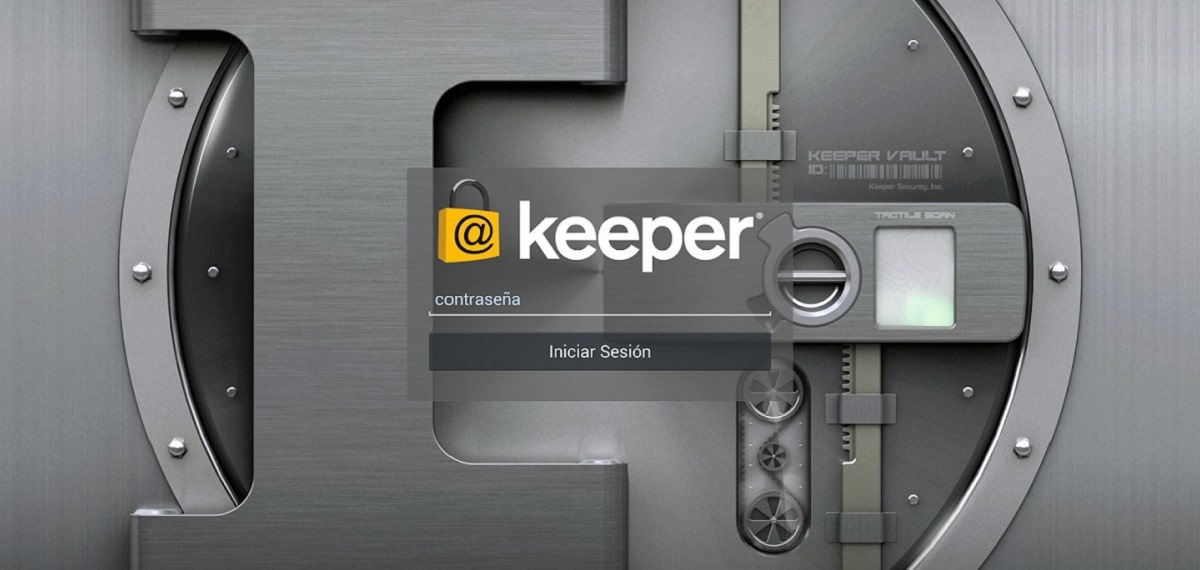
Vaše lozinke, dostupne i sigurne uz Keeper
Zaštita koju nam pruža Menadžer lozinki Keeper radi zaštite naših lozinki i naših privatnih podataka vrlo je visoka. Moglo bi se reći da je to osiguranje od eventualnih napada kibernetičkih kriminalaca. Korištenje ove aplikacije dobar je način za miran san.
Menadžer lozinki Keeper nam omogućuje pohranu neograničenih lozinki. Nudi nam i mogućnost generiranja i popunjavanja jakih lozinki te, naravno, sinkronizaciju i upravljanje svim našim lozinkama na različitim uređajima. Takođe, ova aplikacija je kompatibilan sa Touch ID -om i Face ID, koji pružaju njihove metode otključavanja. Odnosno, sigurnosni plus koji vrijedi uzeti u obzir.
Link: Menadžer lozinki Keeper
Last Pass
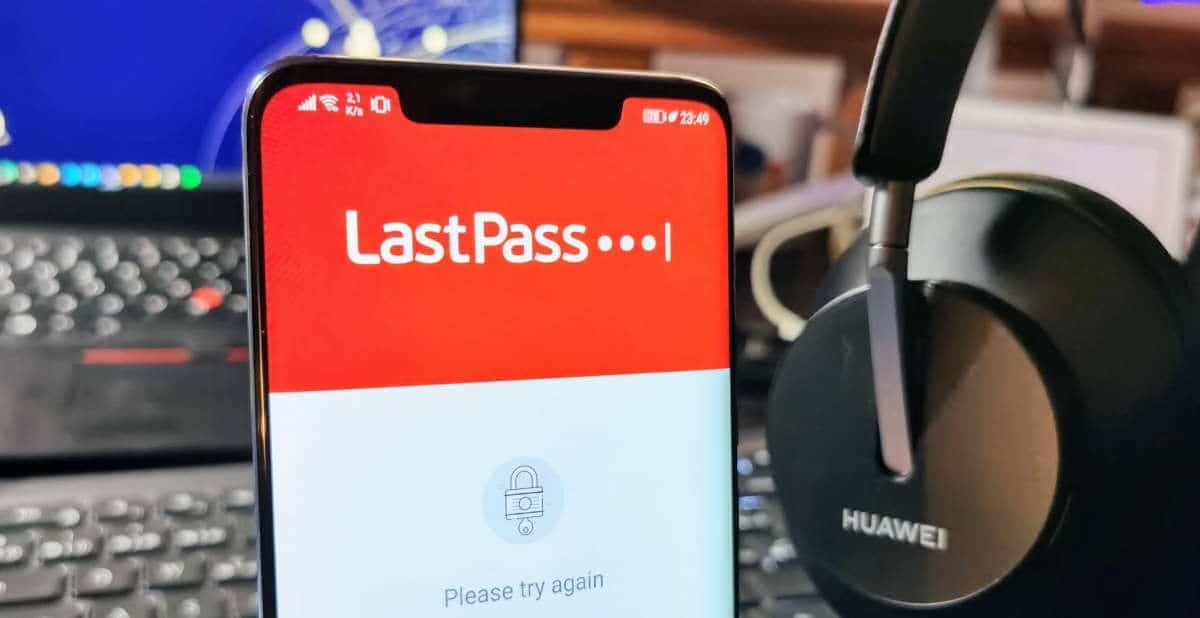
Last Pass: upravitelj lozinki i menadžer za iPhone
Menadžer lozinki Last Pass Radi na vrlo sličan način kao i ostale aplikacije na ovoj listi. Njegova je glavna funkcija pohranjivanje i upravljanje našim osobnim podacima i lozinkama na siguran način. Na isti način, kao i drugi, nudi funkciju automatskog popunjavanja naših vjerodajnica, čime se izbjegava ručni unos lozinke.
Link: Last Pass
mSecure Password Manager
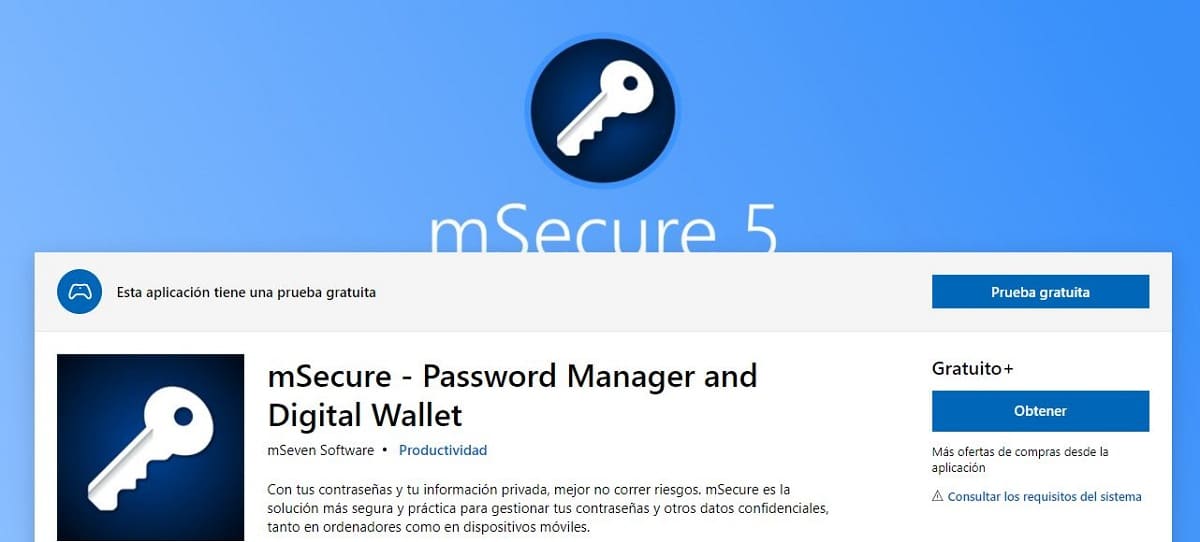
mSecure: sigurnost prije svega
Kao što ime već govori, ova aplikacija stavlja poseban naglasak na sigurnost. Istina je takva mSecure To je dobar saveznik za naš mir i privatnost u pogledu upravljanja lozinkama i ličnim podacima na iPhoneu. I također na bilo koji drugi uređaj na koji ga možemo instalirati.
Vrhunac ove aplikacije je jednostavno korisničko sučelje, a posebno neograničen broj unosa. To jest, možete spremiti onoliko lozinki koliko želite, bez ikakvih ograničenja. Također je važno istaknuti njegov model šifriranja, potpuno obnovljen u najnovijoj verziji. Na kraju, treba napomenuti da mSecure ima koristan generator lozinki i više od 20 ugrađenih predložaka.
Link: mSecure Password Manager
Jedan sef
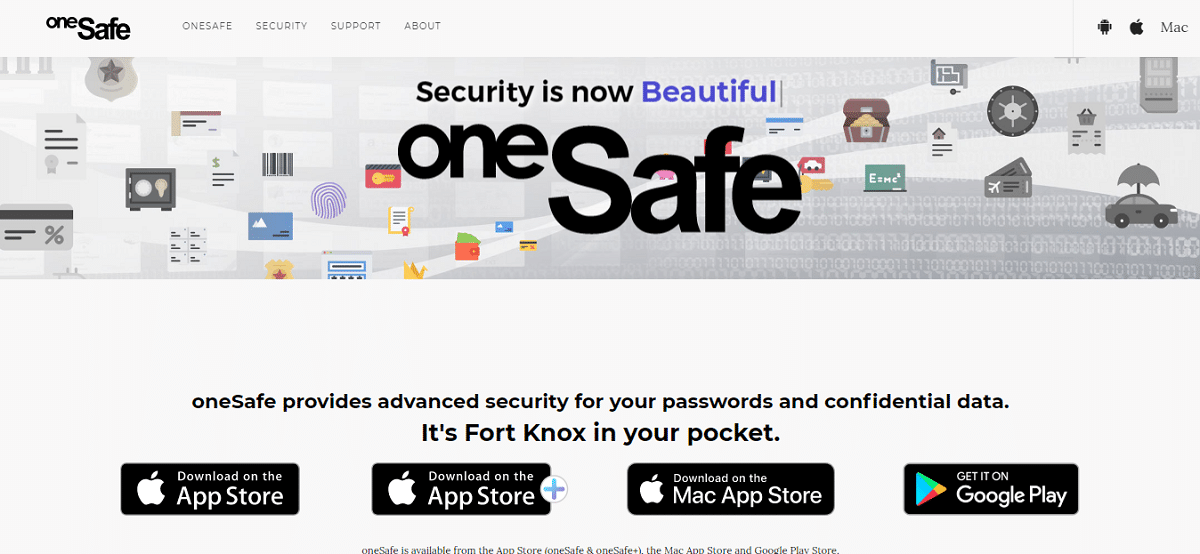
OneSafe +, aplikacija opremljena visokim sigurnosnim šifriranjem
Kada je pokrenuta, ova je aplikacija promovirana kao "Najsigurniji sef za vaš džep". Iako su njegove značajke manje -više iste kao one koje nude druge aplikacije na ovoj listi, istina je da nam daje i neke zaista jedinstvene aspekte.
Na primjer, OneSafe + Ima tamni način rada, prečice Siri, mogućnost korištenja Apple Watch -a i mnoge druge funkcije. Govoreći isključivo o sigurnosti, ova aplikacija jamči zaštitu naših podataka i lozinki putem AES-256 šifriranja (najviši nivo koji postoji na mobilnim uređajima).
Link: Jedan Safe +
Zapamtite
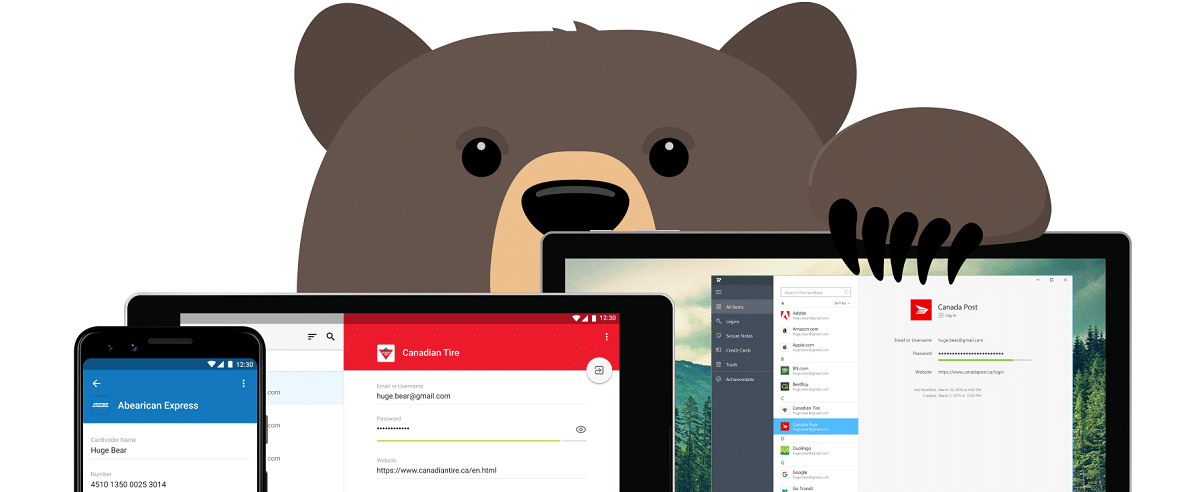
Zapamtite, aplikacija medvjed za spremanje lozinki na iPhoneu
Još jedna od najpopularnijih aplikacija za upravljanje lozinkama na iPhoneu na siguran i efikasan način. Zapamtite Nadaleko je poznat po svojoj "maskoti", medvjedu koji nam pomaže da zapamtimo svoje lozinke i vjerodajnice gdje god idemo.
Kroz vrlo vizualno i ugodno sučelje, ova aplikacija pruža jednostavan i izravan način za stvaranje, pohranu i upotrebu lozinki. Osim toga, omogućuje nam i spremanje kreditnih kartica te sigurnu i brzu kupovinu putem interneta. Plaćanja koja vršimo putem iPhonea su brža, jer Remembear brine o automatskom popunjavanju podataka na našim karticama. I sve to sa najvišim stepenom sigurnosti i povjerenja.
Link: Zapamtite
SafeInCloud Password Manager
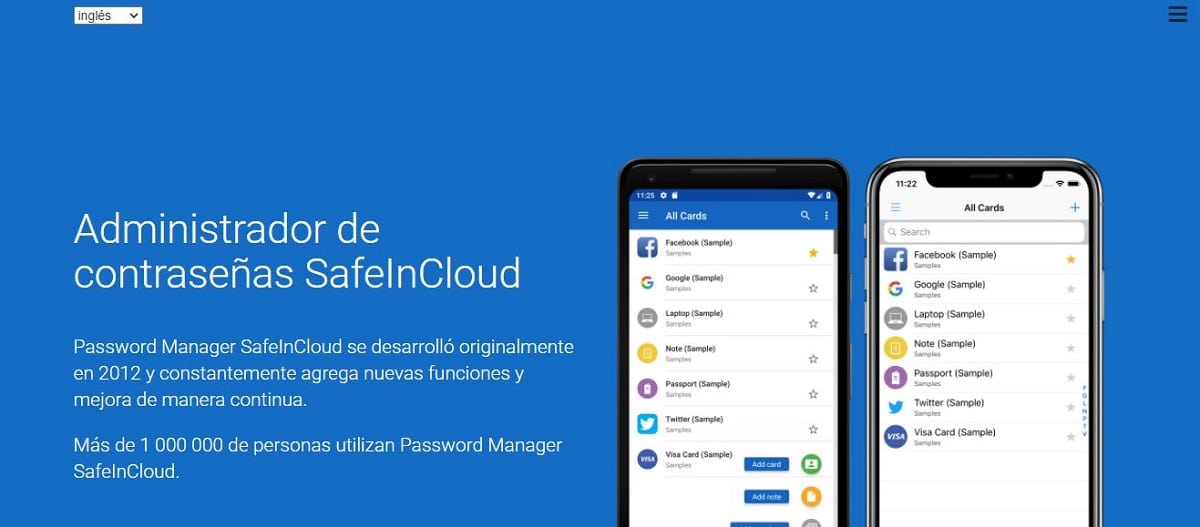
SafeInCloud, za spremanje lozinki na iPhoneu
Da biste zatvorili popis, još jedna od najčešće korištenih aplikacija u svijetu: SafeInCloud. Ovo je jedna od najjednostavnijih aplikacija za korištenje, bez značenja da je manje učinkovita i sigurnija od ostalih. Omogućava vam da se prijavite pomoću Touch ID -a i Face ID -a. Osim toga, ima i posebnu aplikaciju za Apple Watch.
Ukratko, upravitelj lozinki koji nam omogućuje da svoje podatke za prijavu, lozinke i druge podatke čuvamo na sigurnom u šifriranoj bazi podataka. Maksimalna sigurnost. Na isti način, kao i kod ostalih aplikacija na ovoj listi, svi podaci pohranjeni u njoj bit će sinkronizirani na bilo kojem uređaju koji koristimo, sve dok ih imamo instalirane na njima.
Link: SafeInCloud